如何檢查您的電腦上是否安裝了 Windows 11 24H2
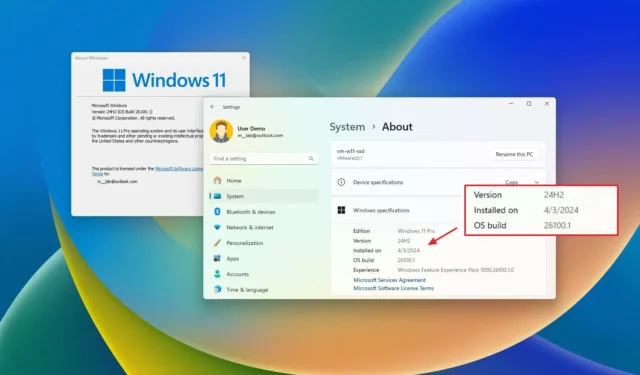
- 若要檢查電腦上是否安裝了 Windows 11 24H2,請使用「Windows 鍵 + R」鍵盤快速鍵,輸入「winver」指令,按一下「確定」並確認版本號。
- 另一種方法是開啟「設定」 >「系統」 > 「關於」 ,在「Windows 規格」部分確認是否安裝了 24H2 版本。
在 Windows 11 上,如果您想檢查電腦上是否已安裝版本 24H2,系統至少提供兩種方法來執行此操作,在本指南中,我將向您展示如何操作。雖然作業系統在升級後應該會顯示出歡迎的體驗,讓您知道新的更改,但這種情況很少發生,而且它實際上不會告訴您版本號。您只會收到新變更的簡短概述。
2024 年,該功能更新被稱為版本 24H2(也稱為 Windows 11 2024 更新),它反映了年份 (24) 和一年中的部分時間(H2 或半二),表明公司計劃何時推出該功能出去。
如果您想確認您的裝置上是否安裝了Windows 11 24H2,可以使用「winver」命令和「關於」設定頁面。
需要注意的是,該功能更新預計將於 2024 年 9 月的某個時間開始推出。如果您在正式發布之前檢查版本,該設備可能仍使用先前的版本之一,例如版本 23H2 或 22H2。如果是這樣,您可以按照這些說明提前升級到新版本。
在本指南中,我將教您確認電腦上是否已安裝 Windows 11 24H2 的步驟。
檢查是否從 Winver 安裝了 Windows 11 24H2
若要檢查您的電腦是否安裝了 Windows 11 24H2,請使用下列步驟:
-
在 Windows 11 上開啟「開始」 。
- 搜尋 winver 並按 Enter。
-
檢查「關於 Windows」對話方塊是否顯示「Version 24H2」和「OS Build 26100.xxx」。
如果對話方塊顯示「版本 24H2」以及「作業系統內部版本 26100.xxx」 或更高的內部版本號,則表示已安裝 Windows 11 2024 更新。
從「設定」檢查是否安裝了 Windows 11 24H2
若要確認您已透過「設定」應用程式安裝了 Windows 11 24H2,請使用下列步驟:
-
打開設定。
-
按一下“系統”。
-
點擊右側的關於頁面。
-
檢查“Windows 規格”部分並確認“版本”為“Windows 11”。
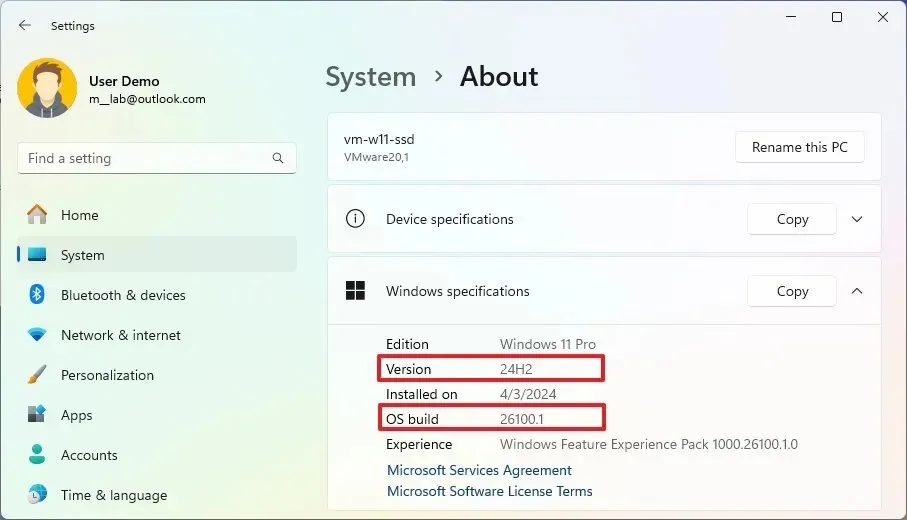
如果“關於”頁面顯示“24H2” 編號且內部版本號等於或高於“26100.xxx”,則 您正在執行下一版本的作業系統。



發佈留言